Sådan slår du undertekster til på Zoom

Lær hvordan du slår undertekster til på Zoom. Zooms automatiske undertekster gør det lettere at forstå opkaldsindholdet.
For et årti siden var det en hovedpine at prøve at få Windows og OS X til at tale sammen. Vores tidligere artikel viste dig, hvordan du opsætter et netværk mellem OS X Snow Leopard og Windows 7 . Siden da er tingene blevet nemmere, især med Windows 10 og OS X El Capitan . Der er mange tilgængelige muligheder, som inkluderer filsynkronisering og brug af eksterne lagermedier. Opsætning af et peer-to-peer-netværk er også en mulighed. Lad os se på det.
Konfigurer et netværk mellem OS X El Capitan og Windows 10
Før du begynder, skal du kontrollere, at begge operativsystemer er opdateret . På OS X skal du gå til Apple-menuen > App Store > Opdateringer for at sikre, at den er opdateret.
Kontroller også, at dine netværksadaptere fungerer korrekt. I Windows 10 skal du trykke på Windows-tasten + X og derefter klikke på Enhedshåndtering . Udvid netværksadaptere; hvis der ikke er noget udråbstegn, så er du klar til at gå.
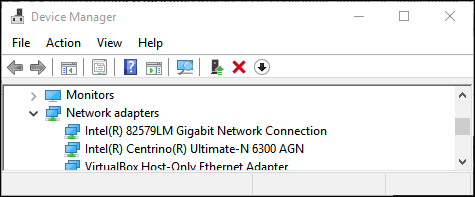
I OS X skal du starte Systemindstillinger > Netværk og klikke på din netværksforbindelse.
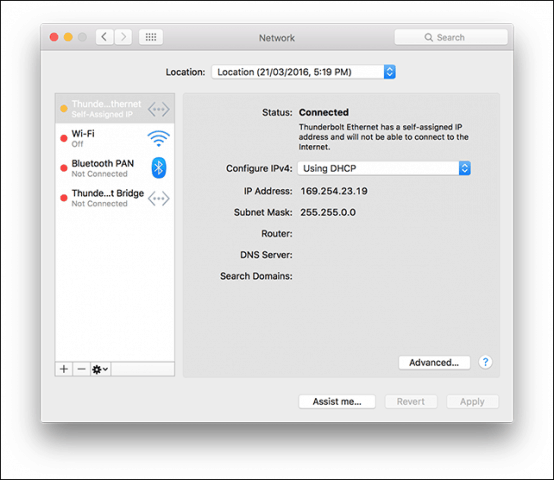
Aktiver fildeling og netværksopdagelse
Før du kan gennemse hver computer, skal du aktivere muligheden for at både Windows 10 og OS X kan se hinanden. I OS X skal du starte Systemindstillinger > Deling > markere Fildeling . Klik på Indstillinger, og afkryds derefter din brugerkonto. Hvis du ikke er i stand til at gøre dette, kan din iCloud-konto forhindre det. Se instruktioner længere nede i denne artikel om, hvordan du fejlfinder dette problem.
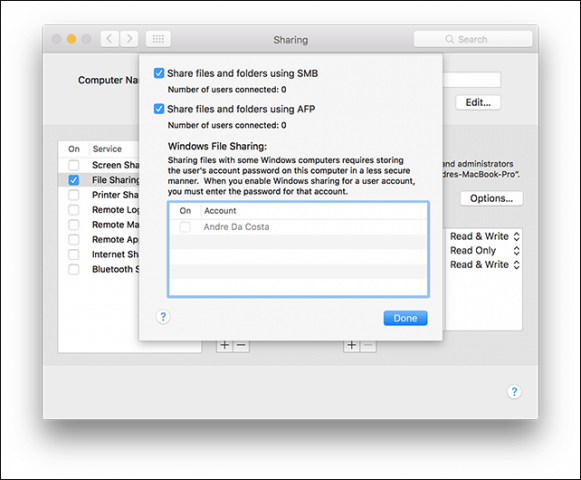
I Windows 10 skal du klikke på Start > File Explorer og derefter klikke på Netværk i navigationsruden. Klik på Slå netværksopdagelse og fildeling til .
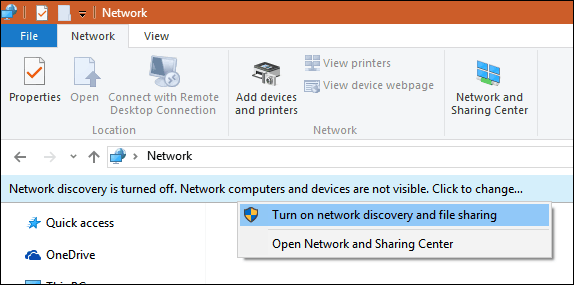
Ethernet eller trådløs
Denne artikel antager, at du bruger en Ethernet-forbindelse, som er den bedste måde at få tingene til at fungere på. Alt du behøver er et CAT5-kabel til at forbinde begge computere. Du kan også bruge en grundlæggende netværksswitch eller router til at forbinde begge maskiner. Afhængigt af hvilken Mac-model du ejer, skal du muligvis investere i en Apple Thunderbolt til Gigabit Ethernet-adapter ; hvis der ikke er en indbygget Ethernet-port. De fleste Windows-computere kommer indbygget med en Ethernet-port; undtagelser omfatter Ultrabooks og en 2-i-1 enhed såsom Microsoft Surface.

Når du har tilsluttet begge systemer, skal du starte Finder eller trykke på Shift + Kommando + K for at åbne netværksmappen. Din Windows 10-pc skal automatisk monteres. Dobbeltklik på det.
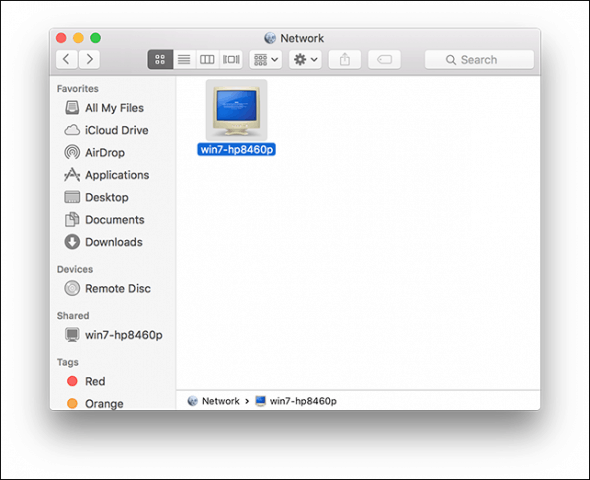
På det næste skærmbillede skal du klikke på knappen Opret forbindelse som.
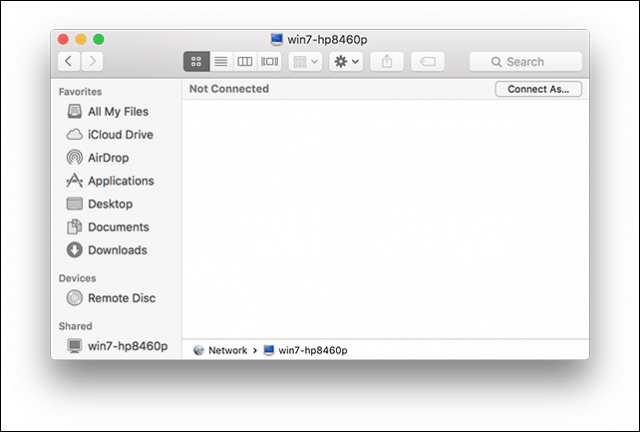
Indtast din Microsoft-konto og adgangskode, og klik derefter på Opret forbindelse.
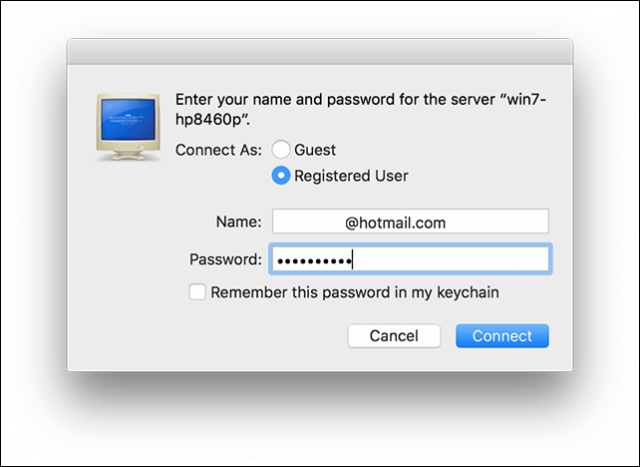
Dine personlige mapper og eventuelle andre delte mapper monteres automatisk i Finder.
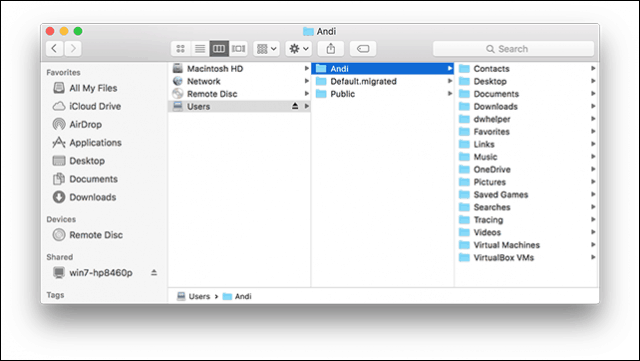
Du kan fortsætte med at gennemse og kopiere filer.
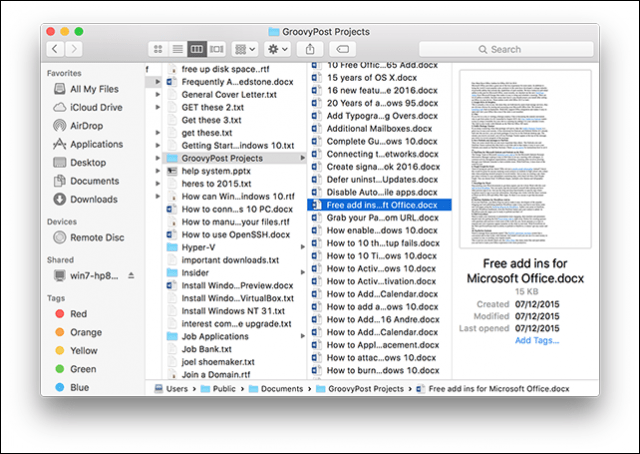
Opret forbindelse til OS X El Capitan fra Windows 10
Klik på Start > File Explorer > Netværk . Dobbeltklik på Mac-ikonet, og log derefter på.
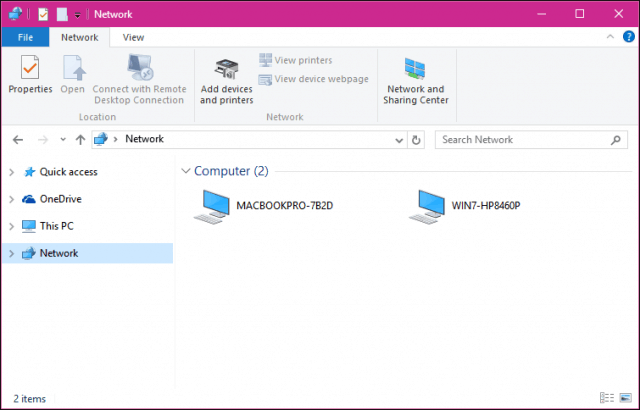
Hvis du ikke kan logge ind, kan din iCloud-konto på Mac forhindre dig i at gøre det. Hvis du bruger dine iCloud-legitimationsoplysninger til at logge ind på din Mac, er den af sikkerhedsmæssige årsager desværre ikke kompatibel med Windows Fildeling. Løsningen for dette er at ændre din kontoadgangskode.
Åbn Systemindstillinger > Brugere og grupper > Skift adgangskode, klik på Brug separat adgangskode.
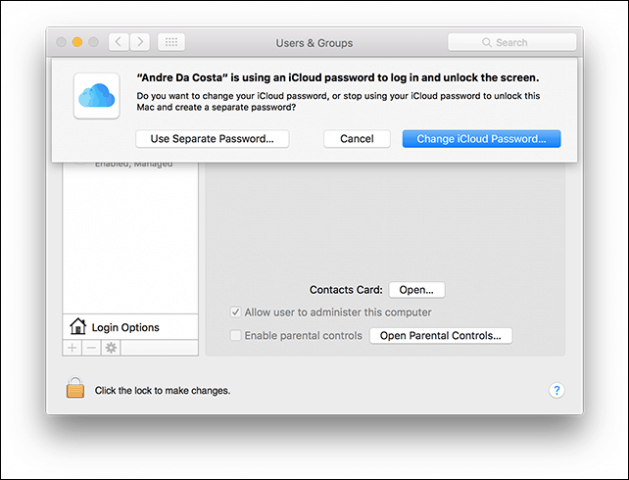
Indtast en ny adgangskode, bekræft, genstart din Mac og konfigurer Windows Fildeling igen. Start Systemindstillinger > Deling > afkryds Fildeling > klik på Indstillinger, og afkryds derefter den konto, du vil dele filer fra.
Andre fejlfindingstrin
Hvis du stadig ikke kan se Mac'en, så prøv at oprette forbindelse manuelt ved hjælp af NETBIOS-navnet. Du kan finde dette i Netværkspræference på Mac. Start Systemindstillinger > Netværk > Avanceret > fanen WINS.
Fra din Windows-pc skal du trykke på Windows-tasten + R og derefter skrive maskinens navn og derefter klikke på OK. Indtast dine legitimationsoplysninger; du burde kunne få adgang til dine ressourcer.
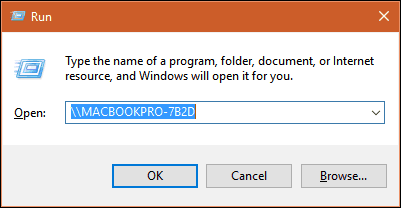
Der er stadig nogle rynker i netværksoplevelsen mellem OS X og Windows, men det er bestemt blevet bedre – både fra opsætnings- og fejlfindingssiden. Jeg håber, at Apple ændrer iCloud-adgangskodepolitikken i fremtidige versioner af OS X. Jeg kunne logge på min Windows-pc fra Mac ved hjælp af mine Microsoft-kontooplysninger, så jeg kan ikke se, hvorfor det ikke kan være det samme for OS X.
Sørg for at tjekke vores andre artikler om fildeling:
Lær hvordan du slår undertekster til på Zoom. Zooms automatiske undertekster gør det lettere at forstå opkaldsindholdet.
Modtager fejludskrivningsmeddelelse på dit Windows 10-system, følg derefter rettelserne i artiklen og få din printer på sporet...
Du kan nemt besøge dine møder igen, hvis du optager dem. Sådan optager og afspiller du en Microsoft Teams-optagelse til dit næste møde.
Når du åbner en fil eller klikker på et link, vil din Android-enhed vælge en standardapp til at åbne den. Du kan nulstille dine standardapps på Android med denne vejledning.
RETTET: Entitlement.diagnostics.office.com certifikatfejl
For at finde ud af de bedste spilsider, der ikke er blokeret af skoler, skal du læse artiklen og vælge den bedste ikke-blokerede spilwebsted for skoler, gymnasier og værker
Hvis du står over for printeren i fejltilstandsproblemet på Windows 10-pc og ikke ved, hvordan du skal håndtere det, så følg disse løsninger for at løse det.
Hvis du undrede dig over, hvordan du sikkerhedskopierer din Chromebook, har vi dækket dig. Lær mere om, hvad der sikkerhedskopieres automatisk, og hvad der ikke er her
Vil du rette Xbox-appen vil ikke åbne i Windows 10, så følg rettelserne som Aktiver Xbox-appen fra Tjenester, nulstil Xbox-appen, Nulstil Xbox-apppakken og andre..
Hvis du har et Logitech-tastatur og -mus, vil du se denne proces køre. Det er ikke malware, men det er ikke en vigtig eksekverbar fil til Windows OS.
![[100% løst] Hvordan rettes meddelelsen Fejludskrivning på Windows 10? [100% løst] Hvordan rettes meddelelsen Fejludskrivning på Windows 10?](https://img2.luckytemplates.com/resources1/images2/image-9322-0408150406327.png)




![RETTET: Printer i fejltilstand [HP, Canon, Epson, Zebra & Brother] RETTET: Printer i fejltilstand [HP, Canon, Epson, Zebra & Brother]](https://img2.luckytemplates.com/resources1/images2/image-1874-0408150757336.png)

![Sådan rettes Xbox-appen vil ikke åbne i Windows 10 [HURTIG GUIDE] Sådan rettes Xbox-appen vil ikke åbne i Windows 10 [HURTIG GUIDE]](https://img2.luckytemplates.com/resources1/images2/image-7896-0408150400865.png)
